Viimeisten 20 vuoden aikana älypuhelimista on tullut uskomattoman teknologisia. Nykyään niissä on monia hyödyllisiä toimintoja, ja ne auttavat tekemään elämästä mahdollisimman helppoa.
Lisäksi kaikki valmistajat pyrkivät tekemään laitteista mahdollisimman langattomia. Nyt on tarjolla langattomia kaiuttimia, kuulokkeita, latureita, kelloja ja paljon muuta.
Tämä on tehty yleisen käyttömukavuuden vuoksi, jotta ihmisten ei tarvitse purkaa johtoja ja he voivat viettää kaiken aikansa käyttämällä suosikkilaitteitaan.
Tätä tarkoitusta varten on kehitetty langattomia yhteystekniikoita, kuten NFC, Wi-Fi ja Bluetooth. Puhelimella voit tietenkin hallita näitä tekniikoita ja asettaa niille oikeat algoritmit tai esimerkiksi muuttaa laitteiden nimiä.
Voit tehdä tämän millä tahansa sinulle sopivalla laitteella. Voit tehdä sen esimerkiksi iPhonellasi.
Miksi sinun pitäisi vaihtaa iPhonen Bluetooth-nimi?
Kun yhdistät iPhonen toiseen laitteeseen, molemmat laitteet saavat toistensa nimet. Tämä auttaa käyttäjiä varmistamaan, että he ovat yhteydessä oikeaan laitteeseen. Tietenkin sinulla on myös mahdollisuus muuttaa laitteen nimeä, joka näkyy toisessa laitteessa.
Oletusarvoisesti iPhone luo itselleen nimen, jossa käytetään nimeäsi. Sen nimi voisi olla esimerkiksi ”Johnin iPhone”. Nimeä tarvitaan, jotta iPhone voi tunnistaa itsensä Bluetoothin kautta.
Ongelmia voi kuitenkin esiintyä, jos esimerkiksi samassa verkossa on useita iPhoneja, eikä voi ymmärtää, mikä nimi on mikä, jos nimet ovat samat.
iPhonen Bluetooth-nimen vaihtaminen
iPhonen nimen vaihtaminen on melko helppoa. Tee se suoraan laitteesta. Tee se yksinkertaisesti noudattamalla alla olevia ohjeita:
- Avaa Asetukset.
- Valitse sitten Yleiset.
- Napauta Tietoja.
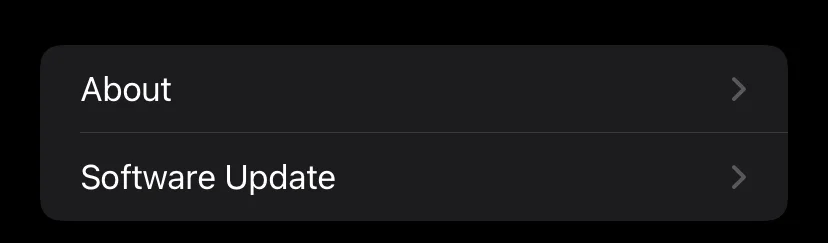
- Seuraavaksi tarvitset Name-rivin.
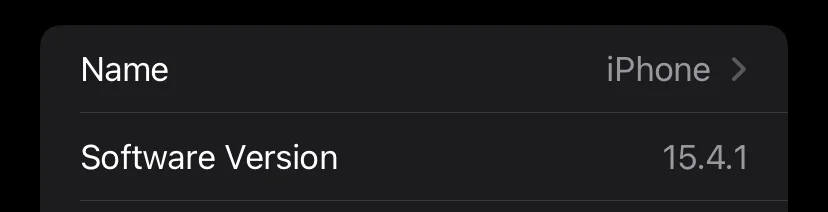
- Kirjoita uusi nimi ja napsauta Valmis.
Nämä vaiheet ovat samat mille tahansa iOS-järjestelmällä varustetulle laitteelle. Tämä on erityisen hyödyllistä, jos sinulla on useita iPhoneja ja ne on yhdistetty samaan tiliin, koska silloin niillä on oletusarvoisesti sama nimi.
Liitettyjen Bluetooth-laitteiden nimen muuttaminen
Myös iPhoneissa on toiminto, jolla voit vaihtaa joidenkin niihin liitettyjen laitteiden nimen. Tätä ei voi tehdä aivan mille tahansa laitteelle. Mutta laitteet, kuten iPodit tai Beats-kuulokkeet, voivat vaihtaa nimensä vastaamaan laitettasi.
Oletusarvoisesti niitä kutsutaan myös tilisi nimellä. Esimerkiksi ”Johnin Airpodit. Jos sinulla on useita pareja kuulokkeita, tämä voi myös aiheuttaa ongelmia.
Voit muuttaa laitteen nimen seuraavasti :
- Yhdistä laite iPhoneen Bluetoothilla.
- Siirry kohtaan Asetukset.
- Seuraava Bluetooth.
- Sinun on löydettävä laitteesi ja napsautettava oikealla puolella olevaa I-painiketta.
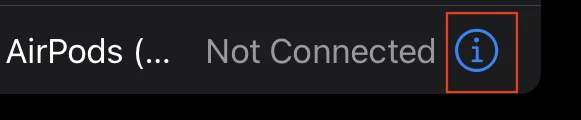
- Tämä avaa laitteen hallintavalikon. Yläreunassa näkyy sen nimi. Sinun on napsautettava tätä riviä ja annettava uusi nimi.
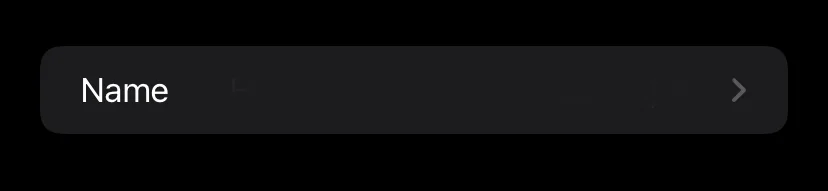
- Kun olet tehnyt tämän, paina Valmis.
Muista, että tätä temppua ei voi tehdä kaikilla laitteilla.
Jos kyseessä ovat esimerkiksi Airpodit, tässä valikossa on käytettävissä myös lisätoimintoja, kuten stereosignaalien ottaminen käyttöön tai kuulokkeiden koskettamiseen liittyvien toimintojen uudelleen kohdentaminen.
Bluetooth-laitteen irrottaminen iPhonesta: Miten Bluetooth-laite irrotetaan iPhonesta?
Jos olet kerran liittänyt Bluetooth-laitteen iPhoneen, se muodostaa automaattisesti yhteyden siihen aina, kun laite kytketään päälle ja se on Bluetooth-signaalin alueella. Tämän välttämiseksi voit irrottaa laitteen iPhonesta, jolloin automaattista yhdistämistä ei tapahdu. Voit tehdä tämän seuraavasti.
- Siirry kohtaan Asetukset.
- Seuraava Bluetooth.
- Sinun on löydettävä laitteesi ja napsautettava oikealla puolella olevaa I-painiketta.
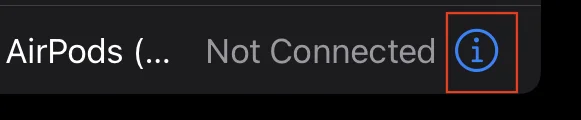
- Aivan alareunassa on Unohda tämä laite -painike. Napsauta sitä.
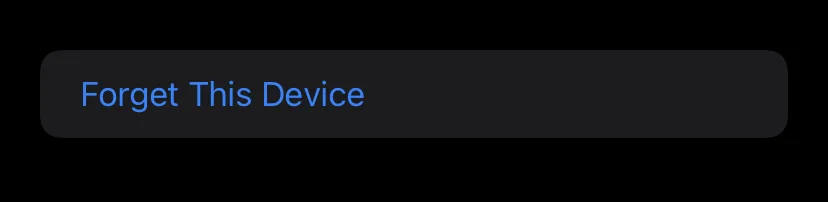
- Vahvista toimenpide napsauttamalla Unohda laite -painiketta.
Poistat laitteen puhelimesta. Jotta voit liittää sen uudelleen, sinun on rekisteröitävä laite uudelleen iPhonessa.
iPhonen liittäminen autoon Bluetooth-yhteyden avulla
Jos haluat yhdistää iPhonen autoon Bluetoothilla, noudata alla olevassa osassa mainittuja ohjeita:
- Varmista ensin, että iPhonen Bluetooth on kytketty päälle, ja avaa sitten Ohjauskeskus. Sitä varten sinun pitäisi vetää iPhonen näytön oikeasta ylä- tai alareunasta ja sitten sinun pitäisi kytkeä Bluetooth päälle. Sen pitäisi palaa sinisenä.
- Sen jälkeen sinun pitäisi pitää iPhone autossa, käynnistää moottori ja jättää se pysäköitynä.
- Seuraavaksi sinun on käynnistettävä auton Bluetooth-pariliitostila. Se löytyy asetusvalikosta, mutta saatat joutua tarkistamaan yksityiskohdat autosi käyttöoppaasta.
- Sen jälkeen sinun on mentävä Asetukset-sovellukseen ja napsautettava iPhonen ”Bluetooth” -kohtaa.
- Viimeistele prosessi siirtymällä kohtaan ”Muut laitteet” ja napsauttamalla autosi kohdetta, kun se tulee näkyviin. Sinun on ehkä täytettävä salasana ja vahvistettava valinta auton näytöllä.
Siitä lähtien teidät on paritettu. Kun asetat auton Bluetooth-tuloon, puhelimen pitäisi muodostaa yhteys automaattisesti ja soittaa auton kaiuttimien kautta.
Bluetooth-laitteen lisääminen iPhoneen
Itse asiassa laitteen lisääminen on varsin yksinkertaista. Jos kyseessä ovat AirPodit, sinun tarvitsee vain tuoda ne puhelimesi lähelle ja avata kotelo, minkä jälkeen iPhonellesi tulee ilmoitus, että kuulokkeet on havaittu ja että ne pitäisi liittää.
Jos puhumme laitteista, jotka eivät ole Applen valmistamia. Kiinnitysprosessi on hieman erilainen. Sinun on tehtävä :
- Ota Bluetooth käyttöön iPhonessa ja laitteessa.
- Varmista, että se on sijoitettu puhelimen lähelle ja että olet asettanut sen pariliitostilaan, jotta iPhone voi tunnistaa laitteen.
- Siirry kohtaan Asetukset.
- Seuraava Bluetooth.
- Vieritä alaspäin. Laitteesi näkyy muiden laitteiden luettelossa.
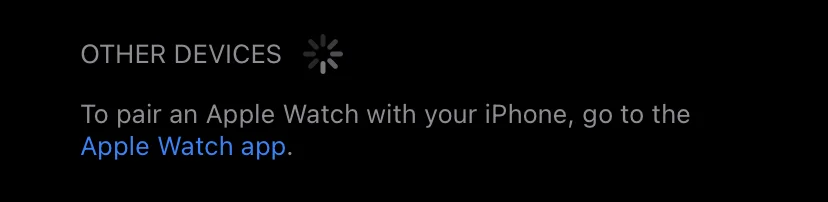
- Napauta sitä.
Nyt laite on yhdistetty iPhoneen ja muodostaa siihen yhteyden automaattisesti tulevaisuudessa.










